Cómo borrar completamente el iPhone
Parte 1. Un clic para borrar permanentemente toda la información en un iPhone
Wondershare SafeEraser es la mejor herramienta de protección de privacidad para tu iPhone y otros dispositivos iOS. Si usted está buscando el software que borrará los datos como mensajes, registros de llamadas, etc. en su teléfono como un todo, Wondershare SafeEraser es la herramienta para usted. Es compatible con todos los datos en el dispositivo de contactos, mensajes, fotos, videos, aplicaciones, información de cuenta y contraseñas a otros datos personales almacenados en su dispositivo. Se utiliza mejor para borrar permanentemente tu iPhone si quieres venderlo o donarlo.
La tecnología utilizada en la Wondershare SafeEraser permite borrar completamente sus datos personales sin posibilidades de recuperarla. No importa cómo mucho alguien intenta recuperar los datos eliminados con Wondershare SafeEraser, no tendrán éxito en la recuperación de cualquier cosa.
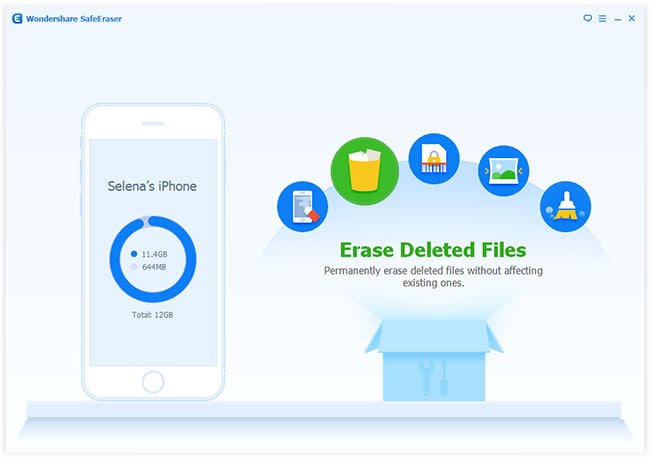
- Sencilla y amigable interfaz de usuario
- La velocidad de su dispositivo
- Eliminar para siempre la información
- Todos los datos de usuario apoyados como aplicaciones, mensajes, contactos, video, fotos, información de cuenta, contraseña y más
- Proteja sus datos en todo momento
- Compresor de imagen para liberar más espacio pero no perjudicando la calidad de fotos
Cómo hacer Wondershare SafeEraser para iPhone claro permanentemente
Paso 1: Descargar e instalar Wondershare SafeEraser haciendo clic en el botón Descargar de arriba.
Paso 2: Conecta tu iPhone y lanzar Wondershare SafeEraser.
Paso 3: Haga clic en la opción de "Borrar todos los datos" entre otros en la ventana principal de SafeEraser.

Paso 4: Escriba "borrar" para confirmar la selección y haga clic en "Borrar ahora" botón en la parte inferior para comenzar.

Wondershare SafeEraser comenzará a borrar tu iPhone. Asegúrese de que mantener tu iPhone conectado al ordenador durante todo el proceso.

Cuando el proceso haya finalizado, verá una pantalla completa como se ve en la imagen siguiente.

Parte 2. Cómo borrar 'otro' en el iPhone
Otro es un almacenamiento que visto en un iPhone cuando está conectado a iTunes. Contiene los datos del caché, cookies y otros datos de sus aplicaciones. Ocupa un almacenamiento en el iPhone y los usuarios sin mucho almacenamiento necesitará borrar para conseguir más espacio de almacenamiento.
Para borrar otros iPhone, siga el debajo dado pasos.
Paso 1: Copia de seguridad de tu iPhone con iTunes.
Paso 2: Reiniciar tu iPhone borrando todo el contenido y configuración yendo a ajustes > General > restablecer > Borrar todo el contenido y configuración.

Paso 3: una vez finalizado el reset, conecte el iPhone al ordenador y restaurar la copia de seguridad mediante iTunes.
Parte 3. Cómo borrar mapas en el iPhone
Paso 1: Abra la aplicación de mapas en la pantalla principal.
Paso 2: Pulse la barra de búsqueda en la parte superior de la aplicación y pulse en favoritos.

Paso 3: Pulse el botón borrar en la parte superior izquierda para eliminar tus mapas.

Parte 4. Cómo borrar buzón de correo en iPhone
Buzón de correo es una de las mejores características de un iPhone. Recibir tus emails en tu iPhone sin necesidad de utilizar el ordenador. A veces puede borrar ciertos mensajes de correo electrónico o incluso borrar el buzón por algunas razones personales.
Para desactivar la casilla de correo en el iPhone, siga los pasos tal como se indica a continuación.
Paso 1: Abra la aplicación correo y vaya a su bandeja de entrada. Pulse Editar y marcar todos los correos como leídos.
Paso 2: Toque editar opción otra vez y toque el primer correo en la bandeja de entrada. Presione y mantenga presionado el botón de mover con el pulgar en la parte inferior de la pantalla. Mientras sostiene el botón move, desactive el correo electrónico que ha marcado anteriormente y suelte el botón mover.

Paso 3: Mover aparece una pantalla donde puede a granel mover sus correos electrónicos. Mover los correos seleccionados a la carpeta papelera. Para eliminar permanentemente el correo electrónico, abrir la carpeta de basura y el eliminar todos los correos en él.

Parte 5. Cómo borrar el calendario en el iPhone
Paso 1: Abra la aplicación calendario en tu pantalla principal.
Paso 2: Pulse calendario en la parte inferior de la aplicación.

Paso 3: Ahora toque en Editar en la parte superior izquierda de la aplicación.

Seleccione el calendario que desea eliminar y pulse 'Eliminar calendario' de la parte inferior de la aplicación.

